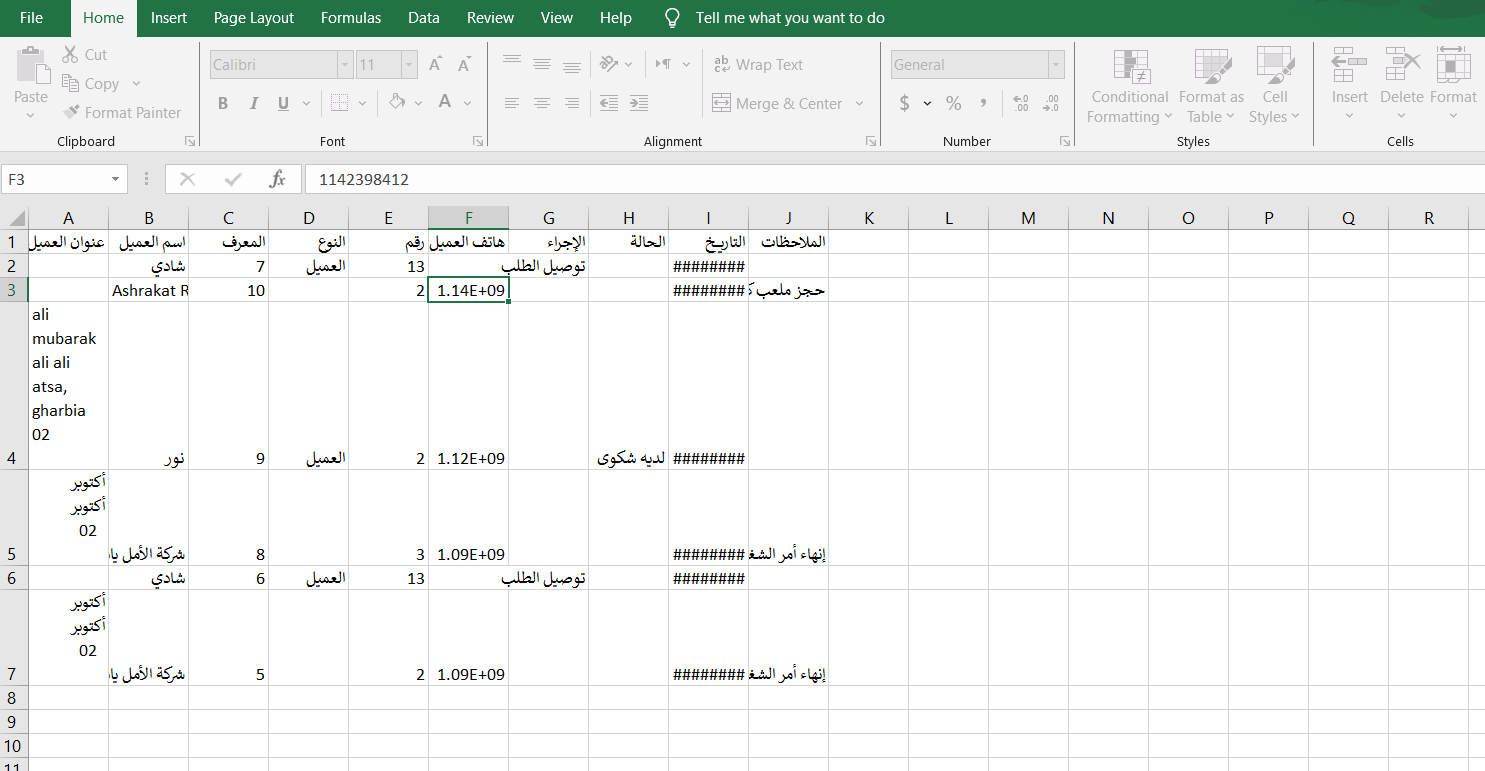إدارة مواعيد العملاء
مواعيد العملاء في دفترة نوعان؛ أحدهما مرتبط بـ أوامر الشغل أو الحجوزات، والآخر مستقل مربوط بإجراء ما. وييسر عليك النظام خصائص كتكرار المواعيد بشكل دوري آليًا، أو تعيينها لموظف محدد، وإتاحة المواعيد للعملاء للإطلاع عليها وتأكيدها، وكذلك إرسال الرسائل التنبيهية قبل الموعد للموظفين والعملاء. نستعرض في هذا المقال كيفية إضافة موعد مستقل جديد مع تبيان كافة الإجراءات المتعلقة به.
إضافة موعد جديد
اضغط على “المواعيد” المنسدلة عن “العملاء” بالقائمة الرئيسية واضغط على زر “موعد جديد”.
قم بإدخال بيانات الموعد كالتالي:
- العميل: اختر من القائمة المنسدلة العميل المراد إضافة الموعد له.
- التاريخ: حدد تاريخ ميعاد العميل.
- الوقت: حدد وقت ميعاد العميل.
- المدة: حدد مدة ميعاد العميل.
- الإجراءات: اختر الإجراء المتعين القيام به خلال هذا الموعد.
- الملاحظات: اكتب أي ملاحظات متعلقة بالموعد.
- مشاركة مع العميل: عند تفعيل هذه الخاصية ✅ سيتمكن العميل من الإطلاع على الموعد الخاص به (إن كان مسموحًا له الدخول لملفه الشخصي على النظام).
- متكرر: عند تفعيل هذه الخاصية ✅ سيتم تكرار الموعد بشكل دوري، أسبوعيًَا أو شهريًا أو سنويًا مثلًا، بحسب ما تحدد من القائمة المنسدلة عن حقل التكرار.
تاريخ التكرار: اكتب فيه تاريخ نهاية التكرار.
- تعيين إلى الموظفين: حدد الموظف المسئول عن هذا الموعد من القائمة المنسدلة.
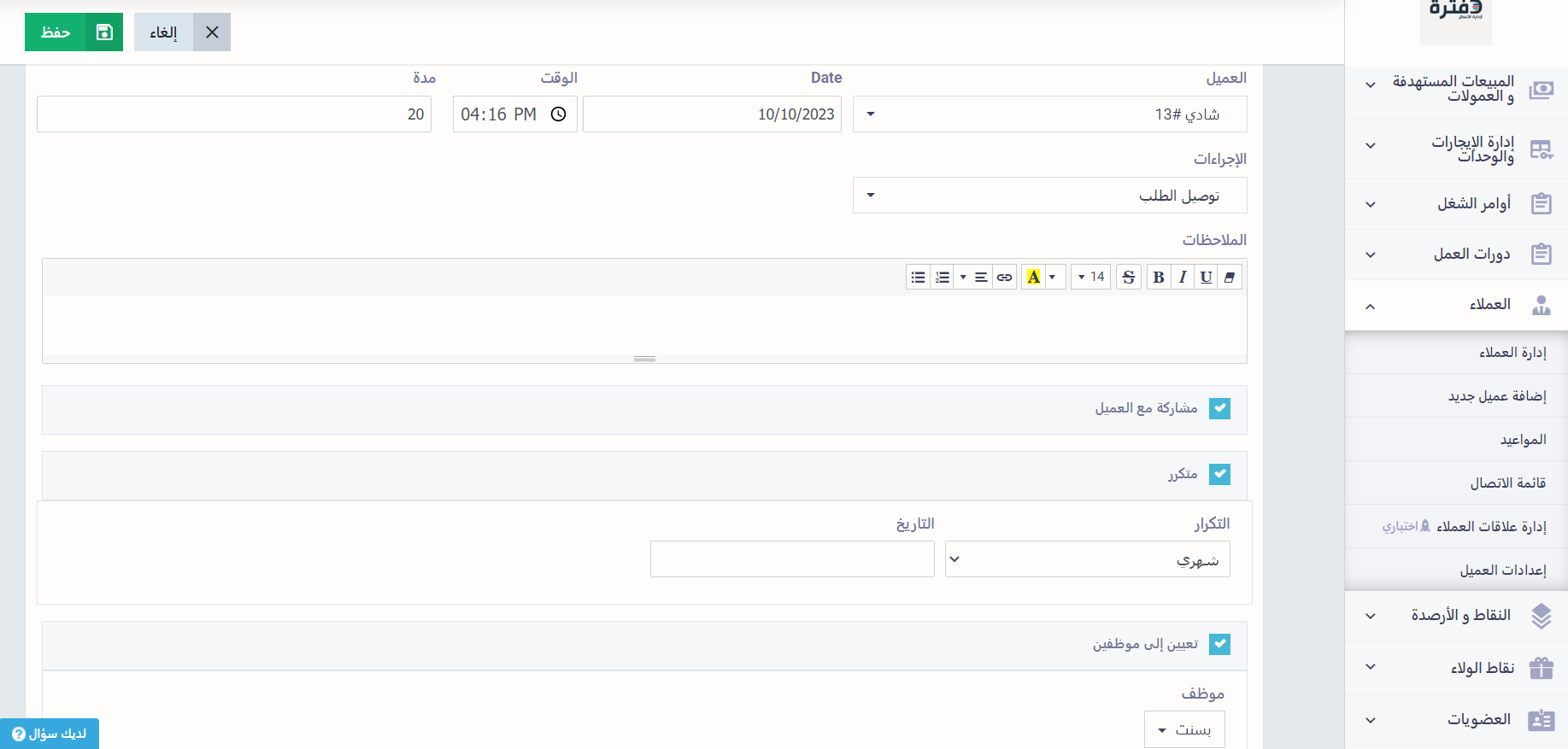
تعديل قائمة الإجراءات
تستطيع إضافة إجراء جديد أثناء إنشاء موعد للعميل من خلال الضغط على “تعديل قائمة الإجراءات” المنسدلة عن حقل “الإجراءات” ثم اضغط على “إضافة إجراء جديد” وقم بإدخال اسم الإجراء المطلوب ثم اضغط “حفظ” وسيظهر فيما يعد ضمن قائمة إجراءات المواعيد بشكل دائم.
بعد ضبط جميع الحقول اضغط على زر “حفظ”.
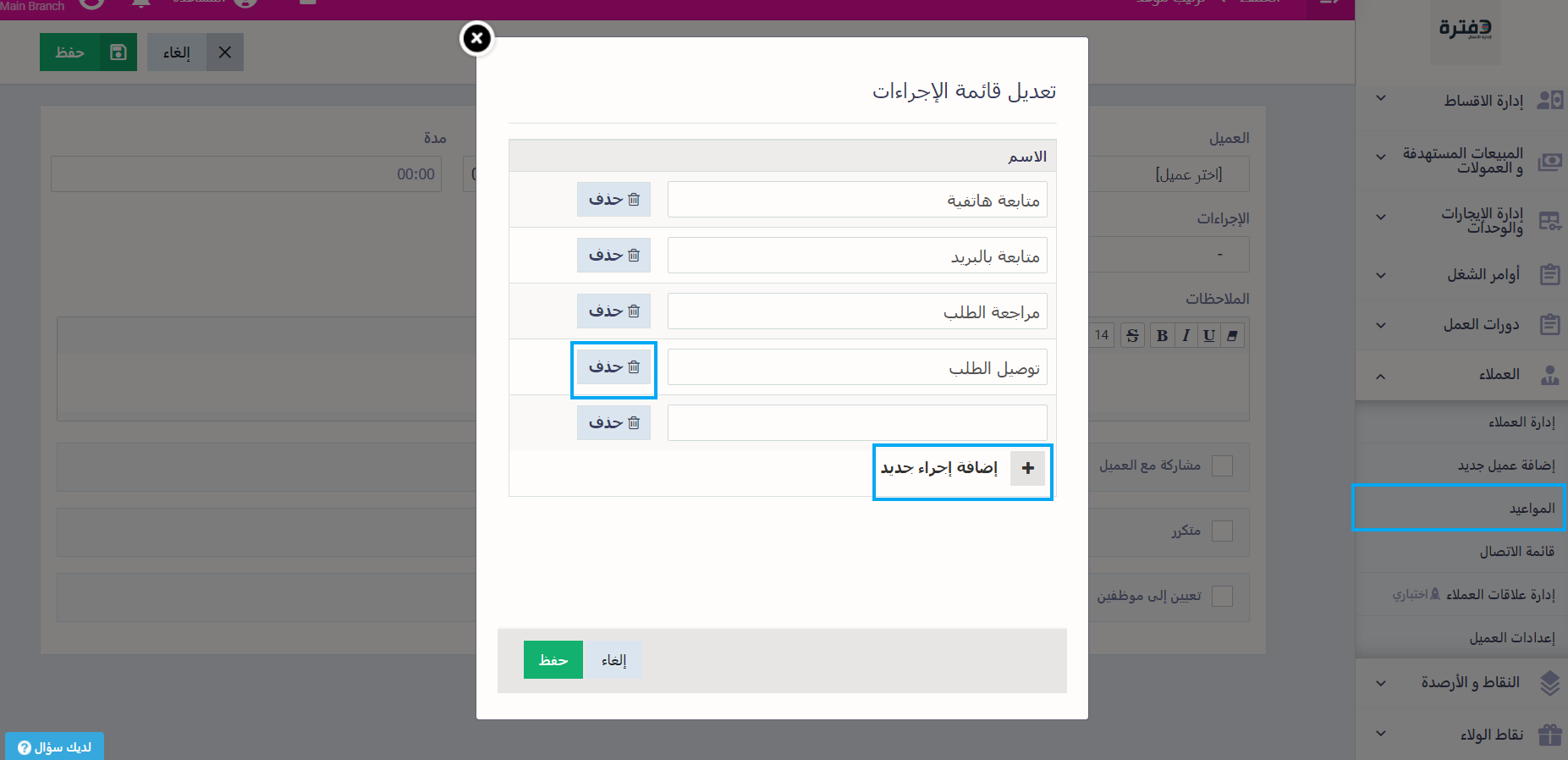
استعراض مواعيد العميل من ملفه الشخصي
بعد إنشاء موعد لعميل سيتم توجيهك لقائمة المواعيد الخاصة به، أو يمكنك الذهاب لها أي وقت من خلال الضغط على “إدارة العملاء” المنسدلة “العملاء” بالقائمة الرئيسية، ثم الضغط على تبويب “المواعيد”.
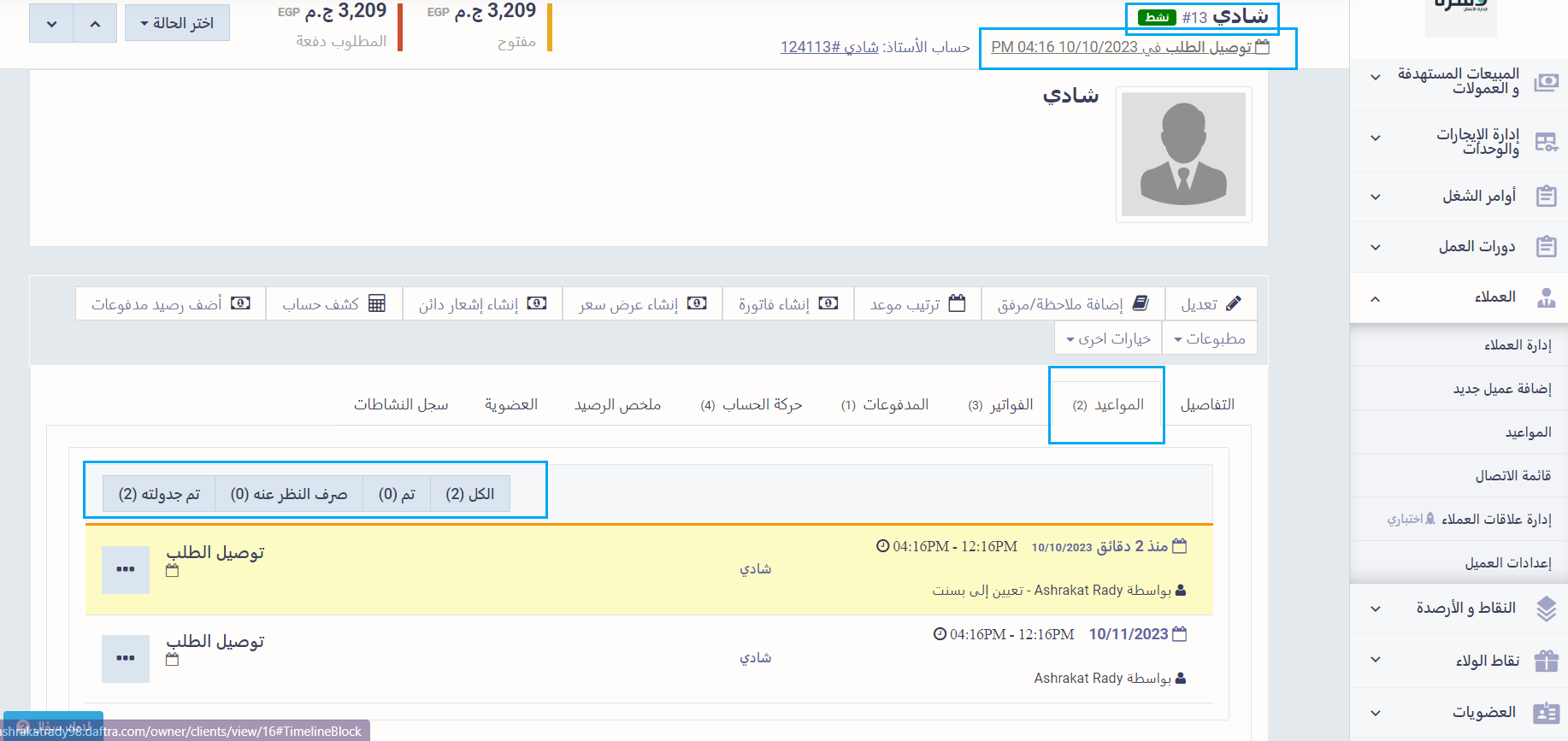
لتعديل حالة الموعد أو حذفه أو تعديله، اضغط على الثلاث نقاط بجوار الموعد واختر ما تريد من القائمة المنسدلة.
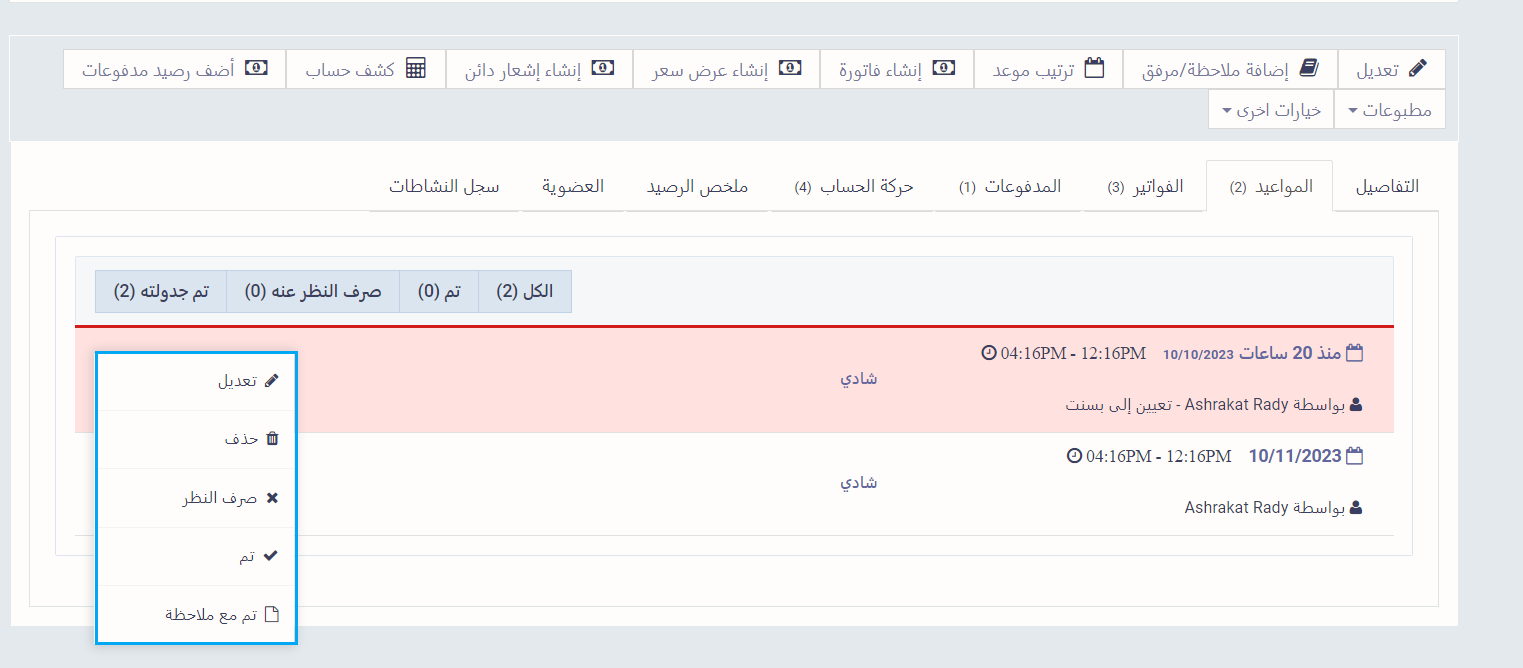
قائمة المواعيد والإجراءات عليها
اضغط على “المواعيد” المنسدلة عن “العملاء” بالقائمة الرئيسية لتظهر لك قائمة المواعيد كاملة، واضغط على الثلاث نقاط بجوار الموعد للتعديل أو الحذف أو تغيير الحالة، أو قم بتحديد عدد من المواعيد بتنشيط المربع بجوار اسم الموعد ✅ واضغط على زر الإجراءات واختر من القائمة المنسدلة أحد الإجراءات التالية:
- تم.
- صرف النظر.
- حذف.
- إرسال رسالة نصية إلى عميل لتذكيره بالموعد.
- إرسال رسالة نصية إلى موظف لتذكيره بالموعد.
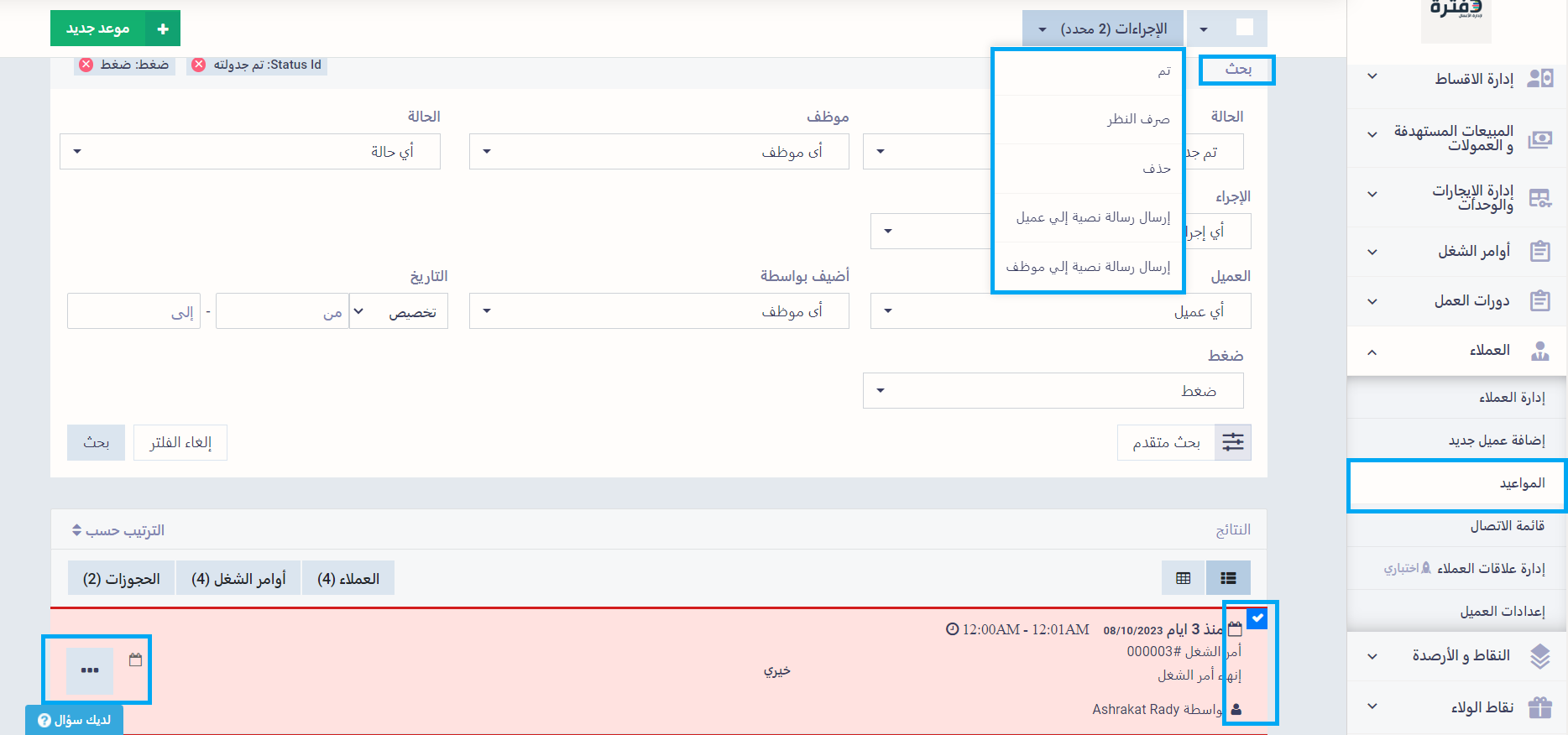
لاحظ تمييز المواعيد الناشئة عن أمر شغل أو الحجز عن تلك المنشأة بصورة مستقلة عند استعراض القائمة، مع ظهور الإجراء المرتبط بالميعاد بجوار اسم الموعد.
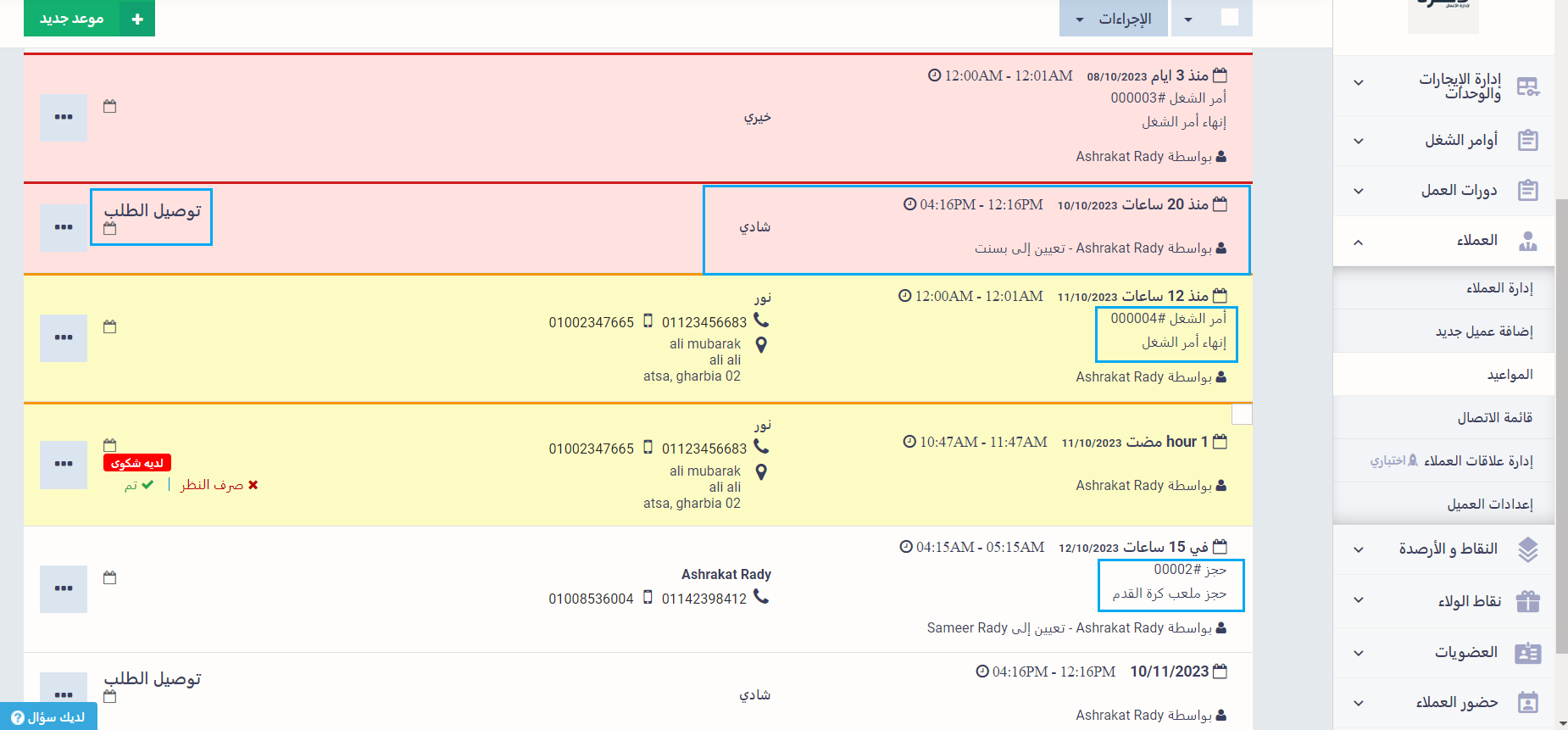
تصدير المواعيد
يمكنك بسهولة تحميل جميع المواعيد الموجودة على حسابك بدفترة أو ما تريده منها في ملف إكسيل. توجه إلى “المواعيد” المنسدلة عن “العملاء” بالقائمة الرئيسية، وحدد المواعيد المراد تصديرها أو حدد جميع المواعيد بنفس الطريقة المذكورة في الفقرة السابقة، ثم اضغط على زر “تصدير” الموجود أسفل قائمة المواعيد.
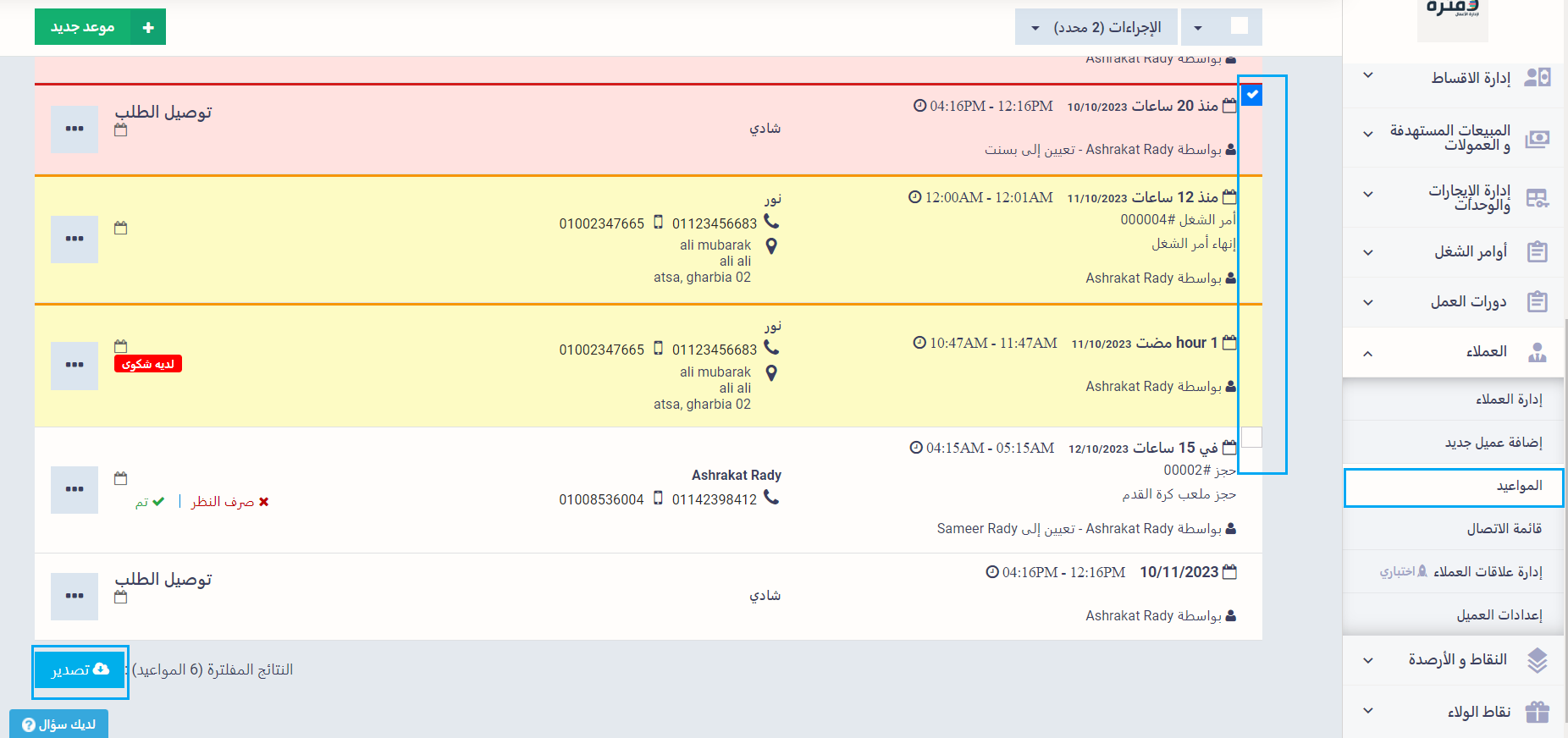
- اختر من قائمة الحقول Fields الحقول المراد إظهارها في ملف الإكسيل أو اترك الاختيار الافتراضي “الكل”.
- من القائمة المنسدلة عن حقل “ترتيب حسب” اختر تاريخ ترتيب المواعيد تنازليًا أو تصاعديًا.
- حدد نوع الملف CSV , Seperated.
اضغط على زر “تصدير”.

يتم تحميل المواعيد على جهازك في صيغة ملف إكسيل قابل للتعديل بالشكل التالي.